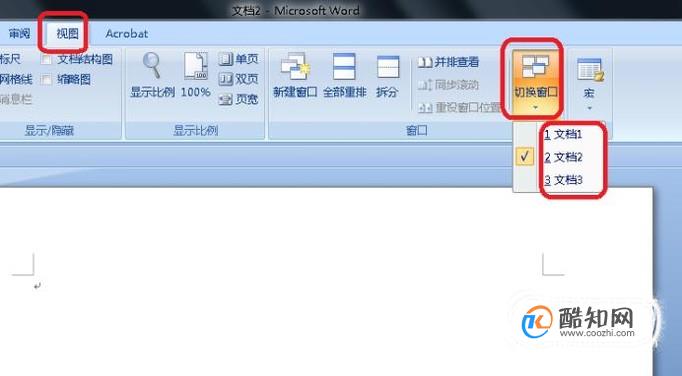有的时候,我们用Word编辑文档的时候,需要用到多个文件,那如何设置多个word文件在同一窗口中显示呢?下面我就来讲讲这个问题。

首先,我们打开3个不同的Word文档来演示,如图所示,此时3个文档在不同的窗口中。

我们打开文档1(任意一个文档即可),点击左上角“office按钮”,选择“word选项”。
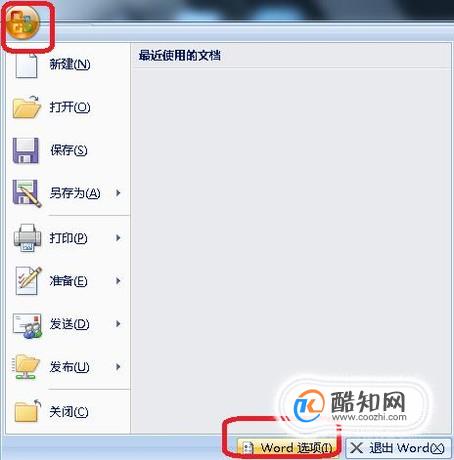
如图所示,点击“高级”选项,然后在右侧“显示”栏下找到“在任务栏中显示所有窗口”,把复选框中的对勾去掉,点击右下角“确定”。
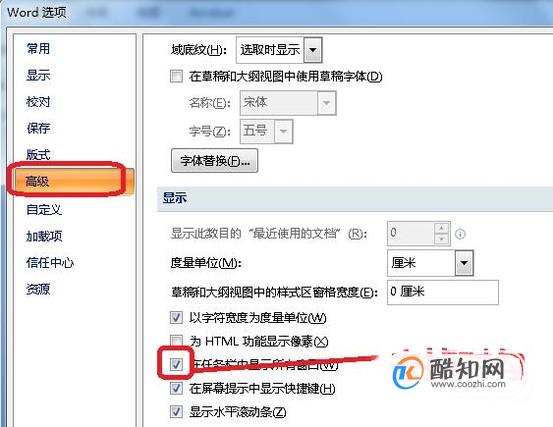
此时,3个文档就在一个窗口中显示了,如图所示,我们点击菜单栏“视图”,然后点击“切换窗口”,就可以切换并编辑不同文档了。